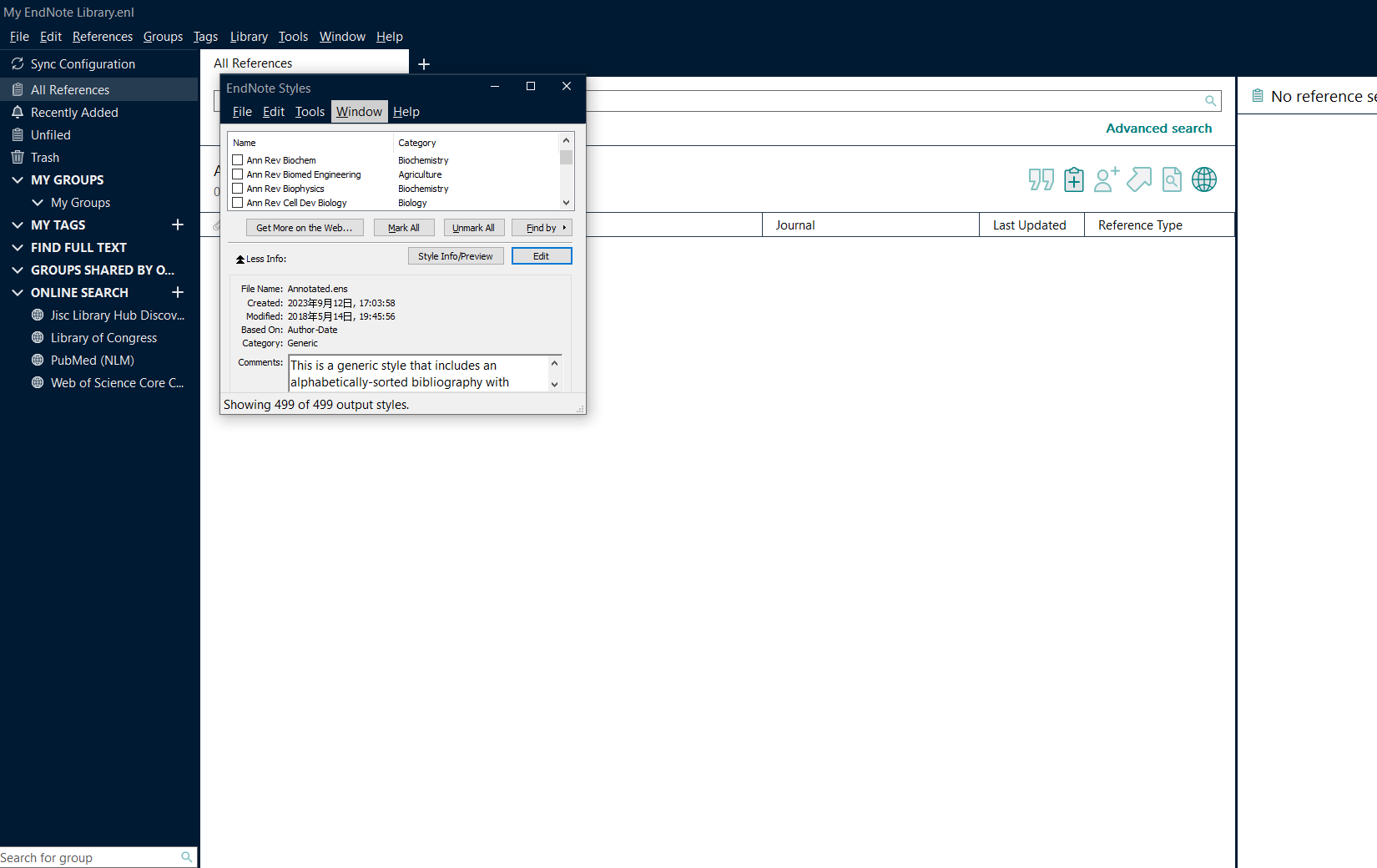
Endnote21(文献管理软件)常用快捷键
1、主程序快捷键
CTRL + N 新建参考文献条目Create a new reference
CTRL + CLICK 自由选择多个参考文献条目Select more than one reference
SHIFT + CLICK 选择连续多个参考文献条目Select a range of references
CTRL + E 打开选择的参考文献条目Open selected reference(s)
CTRL + W 关闭活动窗口Close the active window
CTRL + SHIFT + W 关闭与活动窗口同类型的所有窗口Close all windows of the same type as the active window
TAB 在打开的参考文献编辑窗口内跳到一个编辑字段Select the next reference field in an open reference
SHIFT + TAB 在打开的参考文献编辑窗口内跳到一个编辑字段Select the previous reference field in an open reference
CTRL + D 删除一条参考文献 Delete a reference
CTRL + A 全选/全不选 Select/unselect all references
CTRL + F 打开搜索参考文献数据库窗口Open search library window
CTRL + Y 启动拼写检查器(打开至少一条参考文献条目的情况下有效)Launch the spell-checker (at least one reference must be open for this to work)
CTRL + R 对组内的参考文献条目批量进行文本替换Launch Change Text command
CTRL + H (CTRL+M)显示所有参考文献条目Show all references
CTRL + G 打开参考文献指明的网址链接Opens the website for the URL field in an open reference
CTRL + J 在打开的参考文献中查找词或短语Find a word or phrase in an open reference
2、菜单栏快捷键
ALT + F 文件菜单File
ALT + E 编辑Edit
ALT + R 参考文献菜单Reference
ALT + T 工具Tools
ALT + W Window
ALT + H Help
3、Word文档中的工具栏快捷键
ALT + 1 返回Endnote
ALT + 7 查找参考文献引用Find Citation(s)
ALT + 3 格式化参考文献Format Bibliography
ALT + 2 插入参考文献引用Insert Selected Citation(s)
ALT + 6 编辑参考文献引用Edit Citation(s)
ALT + 5 插入参考文献注解Insert Note
ALT + 0 编辑数据库中的参考文献Edit Library Reference
ALT + 8 导出本文引用的参考文献数据库Export Traveling Library
ALT + 9 CWYW偏好设定CWYW Preferences
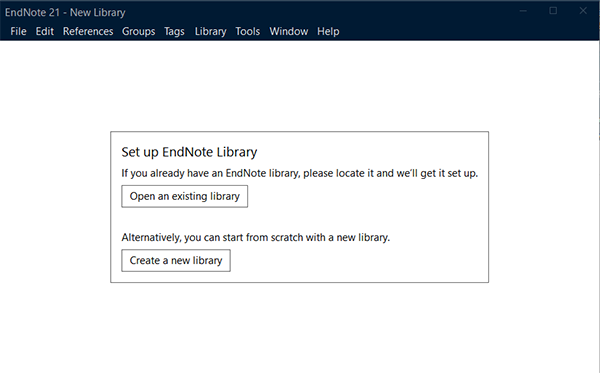
Endnote21(文献管理软件)功能
1、在数百种在线资源中搜索参考文献和PDF。
2、一键访问全文研究文章。
3、在您的资料库中轻松阅读,查看,注释和搜索PDF。
4、创建规则以自动组织引用。
5、通过自动参考和链接更新来保持数据准确。
6、通过搜索唯一标识符,快速对图书馆中的内容进行重复数据删除。
7、使用Microsoft Word中的“编写时引用”功能从库中插入文本引用。
8、使用7,000多种参考类型或您自己的自定义样式的库自动构建您的书目。
9、使用更新的期刊和引用样式,确保书目准确。
10、随时随地从云访问您的研究。在在线,桌面和iPad应用程序之间无缝切换。
11、与世界各地的合作者共享您的部分或全部图书馆。
12、提供对库的写或只读访问权限。
13、使用新的标签页功能可简化多任务处理。
14、跟踪队友的更改并在共享库中查看他们的活动。
15、使用“稿件匹配器”将您的论文与相关的知名期刊相匹配。
16、使用功能强大的分析工具轻松快速地进行大规模文献综述。
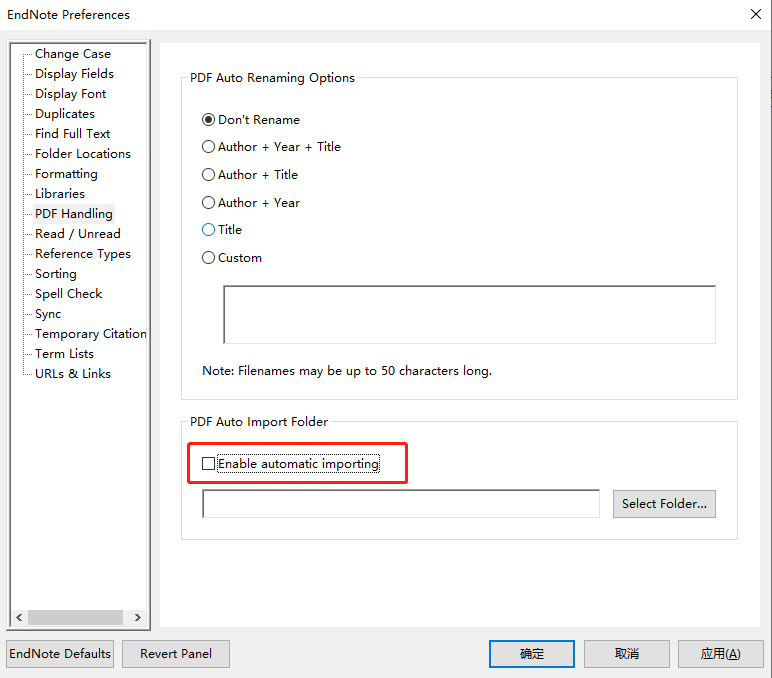
Endnote21(文献管理软件)特色
1、保护您的参考文献
深吸一口气。如果发生不可思议的情况,EndNote 21 可以从云中恢复您的库,让您回到属于您的位置。
在 EndNote 21 中,您可以使用我们新的数据恢复功能恢复您的图书馆和文库结构,确保您的研究不会丢失。通过单个参照恢复,您还可以比较和恢复单个参照的先前版本。
2、组织个人参考
标签是可自定义的标签,可让您根据需要组织参考文献。您可以向引用添加标签并自定义标签的颜色和名称。
您可以向参考添加多个标签,与您共享库的任何人都可以查看标签,这使得标签成为快速直观地组织参考文献的好方法。
3、写入速度更快
我们一流的“边写边引用”(CWYW) 工具可让您轻松地将 EndNote 引用插入 Microsoft Word™、Apple Pages™ 和 Google 文档中™。CWYW 自动创建文本内引文和参考文献列表,并轻松更改文本内引文和参考文献列表的格式。
4、使用 EndNote Web 随时随地工作
可以随时随地在线访问您的研究。在云中的在线应用程序、桌面和 iPad 应用程序之间无缝移动。
向全新的 EndNote Web 问好,自激活之日起三年内仅供 EndNote 21 客户使用。在您的所有设备上安全地同步整个库,包括 PDF、注释和注释。
endnote21官方版怎么导入参考文献格式?1、首先需要你运行打开Endnote21,然后根据提示我们需要先将需要打开的文件存放在一个指定目录中。
2、然后在打开的Endnote21中选择【edit】——【preference】
3、进入到Endnote21 preference设置界面后勾选“enable automatic importing”选项,勾选后会有个弹出出现,选择自己存放需要打开文档的路径地址即可。
4、最后,我们可以将文献文件在Endnote21中打开阅读了。
上一篇:LibreOffice全新版
下一篇:Missive全新版




 360解压缩软件2023
360解压缩软件2023 看图王2345下载|2345看图王电脑版 v10.9官方免费版
看图王2345下载|2345看图王电脑版 v10.9官方免费版 WPS Office 2019免费办公软件
WPS Office 2019免费办公软件 QQ浏览器2023 v11.5绿色版精简版(去广告纯净版)
QQ浏览器2023 v11.5绿色版精简版(去广告纯净版) 下载酷我音乐盒2023
下载酷我音乐盒2023 酷狗音乐播放器|酷狗音乐下载安装 V2023官方版
酷狗音乐播放器|酷狗音乐下载安装 V2023官方版 360驱动大师离线版|360驱动大师网卡版官方下载 v2023
360驱动大师离线版|360驱动大师网卡版官方下载 v2023 【360极速浏览器】 360浏览器极速版(360急速浏览器) V2023正式版
【360极速浏览器】 360浏览器极速版(360急速浏览器) V2023正式版 【360浏览器】360安全浏览器下载 官方免费版2023 v14.1.1012.0
【360浏览器】360安全浏览器下载 官方免费版2023 v14.1.1012.0 【优酷下载】优酷播放器_优酷客户端 2019官方最新版
【优酷下载】优酷播放器_优酷客户端 2019官方最新版 腾讯视频播放器2023官方版
腾讯视频播放器2023官方版 【下载爱奇艺播放器】爱奇艺视频播放器电脑版 2022官方版
【下载爱奇艺播放器】爱奇艺视频播放器电脑版 2022官方版 2345加速浏览器(安全版) V10.27.0官方最新版
2345加速浏览器(安全版) V10.27.0官方最新版 【QQ电脑管家】腾讯电脑管家官方最新版 2024
【QQ电脑管家】腾讯电脑管家官方最新版 2024 360安全卫士下载【360卫士官方最新版】2023_v14.0
360安全卫士下载【360卫士官方最新版】2023_v14.0